第三课:scratch绘图与编辑器
舞台与绘图编辑器 少儿Scratch编程指南

舞台与绘图编辑器
舞台是各类角色表演的地 方,它的作用是布置背景 的样子,播放背景音乐等 等。
我们可以自己手动画图,
然后导出为图片,当然编 程画的图也能导出。
绘图编辑器
可以用绘图编辑器 画舞台背景。
绘图编辑器就是在Scratch里 面画图的一个工具。通过它 可以自己画一个角色,也可 以画一个背景。
怎么打开绘图 编辑器呢?
打开绘图编辑器
点击三个箭头的按钮 都可以打开绘图编辑 器,想一想每种打开 方法有什么区别呢?
打开绘图编辑器是这样的
下面我们练习用绘图 编辑器画一个太阳, 做为一个角色。
请仔细探索绘图编辑
器里每一种工具的用 法。
绘图编辑器画太阳
按住Shift上档键能画正圆形
在画圆形的时候我们按住 Shift键能画一个正圆。 下面我们新增一个青山蓝天 的背景。
没学过美术要想做好作品 ,就需要收集一些素材, 平时要整理好,分门别类 放在不同的地方。
当然,也可以从网上 下载一些图片导入为 背景或角色。
这里是做为背景 图片导入的。
再次导入
绘图编辑器青山背景
画好后,我们可以把舞台或 角色的某个造型输出到电脑 里,比如桌面上,或我的文 档等地方。
输出图片
背景编号
由于我们画了一个新的背景,所以舞台有了两个背景图片,不仅背景名称,还给它们编了 号码。
给舞台编个小脚本
再次导入
输出的是一个gif图形 文件,现在让我们新开 一个scratch把刚才的再 导入进来!
Scratch创意编程设计教案

Scratch创意编程设计教案(2017——2018学年)莱州市柞村镇大周家小学《初识Scratch》教材分析Scratch 是一门全新的程序设计语言,用其可以很容易的去创造交互式故事情节,动画,游戏,可以大大增加学生的学习兴趣。
本课作为scratch的第一课,主要介绍scratch的界面和功能的介绍让学生初步了解scratch软件,并且用生动有趣的动画实例,让学生在实践中了解scratch界面,提高学生的学习兴趣。
学情分析学生在以往的课程中已经具有一定的编程能力,而且对程序设计中的顺序结构,分支结构和循环结构有一定的了解,但是对于scratch还是头一回接触。
因此本课在重点介绍scratch这款软件的功能和界面,在任务设计方面体现学生的编程思维的历练,让学生懂得如何用程序化思维解决问题。
教学目标1.初步了解Scratch的界面;能打开Scratch自带的作品;2.初步尝试播放按钮;3.初步尝试角色的选择、舞台的选择;4.了解每个角色需要设定相应的脚本,才能在舞台中运动;5.尝试简单脚本的编写。
教学重点认识Scratch软件操作界面,体验创作乐趣。
教学难点掌握Scratch的基本工作方式,自己体验创作Scratch作品。
课时安排:1课时教学过程:一、激发兴趣,导入新课打开scratch软件,演示两个例子。
例子1:Music and Dance——》6 BreakDance例子2:Games——》3 FishChomp在演示例子的过程中,学生掌握“开始执行绿旗控制”、“全部停止”等5个按钮。
学生自由操作10分钟时间,根据兴趣导入作品,欣赏作品。
介绍Scratch的功能:除了创作动画还可以创作什么呢?二、初识Scratch1.打开软件2.介绍界面(1)舞台:角色演出的地方,随机介绍。
(2)角色列表区:所有演员都会在这个地方休息。
(3)角色资料区:显示当前角色的名称,旋转方向,坐标位置等基本资料。
(4)脚本区:我们将选择好的指令安州顺序放在脚本区内,像搭积木一样设计脚本,告诉角色在舞台上要做什么。
scratch编程教程

scratch编程教程Scratch编程教程在这个教程中,你将学习如何使用Scratch编程语言来创建自己的项目。
无需担心前期的编程经验,Scratch是一种很容易上手的编程语言,适合初学者。
1. 创建新项目打开Scratch网站,点击“新项目”按钮来创建一个全新的项目。
你将进入到一个空白的舞台,这是你的创作空间。
2. 添加角色在舞台上方的“角色”选项卡中,你可以选择一个角色并将其添加到舞台上。
Scratch提供了许多不同的角色,你可以选择你喜欢的,或者自己绘制一个。
3. 创建动画在Scratch中,你可以使用积木来创建动画效果。
在“运动”类别下,可以找到许多控制角色运动的积木。
尝试拖动一个“移动10步”积木到脚本区域,看看你的角色是如何移动的。
4. 添加声音Scratch还支持添加声音效果。
在“声音”类别下,你可以找到许多控制声音的积木。
试着添加一个“播放音效”积木,选择一个你喜欢的音效来播放。
5. 用户输入在Scratch中,你可以让用户与你的项目进行交互。
在“事件”类别下,你可以找到“当绿旗被点击时”这个积木,将它与其他积木组合使用,例如在用户点击绿旗后,角色开始移动。
6. 分享和展示当你完成了你的项目后,你可以点击“分享”按钮将你的作品分享给其他人。
你还可以参加Scratch社区的活动,展示你的作品给其他Scratch用户。
这是一个简单的Scratch编程教程,从中你可以掌握一些基本的操作和概念。
继续探索Scratch,你将能够创建更复杂的项目,并展示你的创造力。
祝你玩得开心!。
Scratch课程-scratch大纲
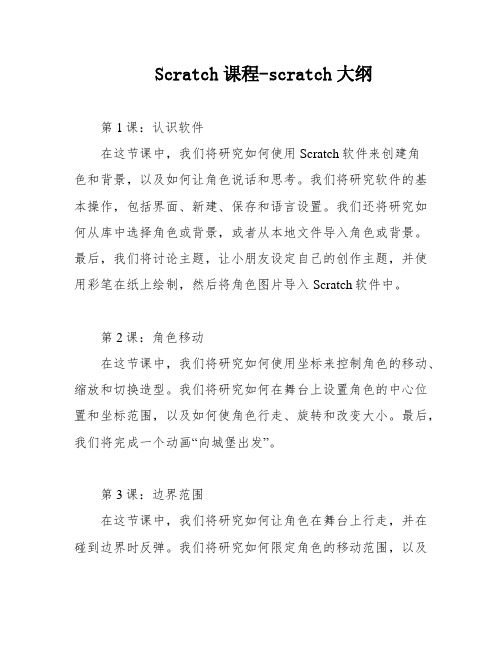
Scratch课程-scratch大纲第1课:认识软件在这节课中,我们将研究如何使用Scratch软件来创建角色和背景,以及如何让角色说话和思考。
我们将研究软件的基本操作,包括界面、新建、保存和语言设置。
我们还将研究如何从库中选择角色或背景,或者从本地文件导入角色或背景。
最后,我们将讨论主题,让小朋友设定自己的创作主题,并使用彩笔在纸上绘制,然后将角色图片导入Scratch软件中。
第2课:角色移动在这节课中,我们将研究如何使用坐标来控制角色的移动、缩放和切换造型。
我们将研究如何在舞台上设置角色的中心位置和坐标范围,以及如何使角色行走、旋转和改变大小。
最后,我们将完成一个动画“向城堡出发”。
第3课:边界范围在这节课中,我们将研究如何让角色在舞台上行走,并在碰到边界时反弹。
我们将研究如何限定角色的移动范围,以及如何制作颜色路径背景图,让角色只能在白色道路中移动。
最后,我们将完成一个小游戏“寻宝”。
第4课:绘画基础在这节课中,我们将研究如何使用画笔模块来绘制正方形,并通过鼠标或键盘来绘图。
我们还将研究如何控制画笔的落笔和抬笔,以及如何调整颜色和亮度。
第5课:绘画进阶在这节课中,我们将研究如何使用画笔模块的进阶应用,包括如何绘制图形“满天星”和“妙笔生花”。
第6课:声音基础在这节课中,我们将研究如何为角色设置声音,并录制声音为角色配音。
我们还将研究如何搭建舞台,配置背景音乐,并使用音符编辑器来编辑乐曲,如“两只老虎”、“小星星”和“欢乐颂”。
第7课:声音进阶在这节课中,我们将研究如何使用声音模块的进阶应用,包括如何制作电子琴和木琴。
第8课:变量,链表在这节课中,我们将研究如何使用变量和链表来进行编程。
我们将研究如何创建变量和链表,并设置一个问答小游戏。
第9课:克隆在这节课中,我们将研究如何克隆角色,并让多个角色之间进行互动。
我们还将研究如何使用随机数来制作一个小游戏“打飞机”。
第10课:广播在这节课中,我们将研究如何使用广播来进行编程。
第3课 《Scratch绘图》基础篇2正三角形-课件-2021-2022学年小学四年级课后服务

2
任务描述
以舞台中心为起点,向右起笔,画出一个三角形。 要求:长度为150个单位,宽度为3个单位,颜色为黑色。
3
画图提示
1.正三角形的三条边相等,三个外角都是120度。从红点 处向右画出一条线段,左转或者右转120度,重复3次就能得 到一个正三角形。
向左或者向右转 120度。
3
画图提示
2.自制积木。点击自制积木-制作新的积木。
第3课 《Scratch绘图》 基础篇2 正三角形
1 创建新项目
启动Scratch 软件后会创建一个默认的新项目。在菜 单栏旁边的项目名称框中输入“三角形”,然后再菜单栏中 执 行 文 件 -- 保 存 到 电 脑 命 令 , 将 新 项 目 保 存 得 到 一 个 名 为 “三角形.sb3”的文件
这节课你学到了什么?
THANK YOU FOR LISTENING
ห้องสมุดไป่ตู้
3
画图提示
3.自制积木。将自制积木命名为“画笔工具”
3
画图提示
4.编写“画笔工具”代码:
3
编写代码
在小猫角色的代码区依次拖入下图中的积木,如图所示。
重复执行积木 将“移动150 步,左 转120度”重复执行 3次
4
运行程序
单击“运行”按钮,舞台上将画出一个正三角形。
单击“运行” 按钮,运行程序。
编程软件scratch教程

编程软件scratch教程编程软件Scratch教程1. 简介Scratch是一款适合初学者的编程软件,它使用图形化的编程语言,而不是传统的代码编写。
通过将图形组合在一起,你可以创建动画、游戏和交互式应用程序。
2. 界面概览打开Scratch后,你会看到一个舞台以及一系列颜色鲜艳的积木。
舞台是你的作品展示区,而积木是不同功能的代码块。
你可以将积木拖动到脚本区域,然后组合起来创建你的程序。
3. 创建角色在Scratch中,角色是你的程序中的可移动对象。
你可以通过点击右下角的角色库图标来选择一个角色,或者自己绘制一个新角色。
你还可以为角色添加不同的背景图像,并对其特征进行自定义。
4. 积木介绍Scratch有许多不同类型的积木,用来控制角色的动作、声音、运动和事件等。
以下是一些常用的积木:- 运动积木:让角色移动、转动或改变尺寸的积木。
- 外观积木:控制角色的外观,如改变颜色、显示隐藏等。
- 事件积木:触发程序中的特定事件,如按下键盘、点击角色等。
- 控制积木:用来控制程序的流程,如循环、条件判断等。
5. 创建程序要创建一个程序,你可以将适当的积木拖到脚本区域,并按照逻辑顺序组织它们。
当你运行程序时,Scratch会按照你的指令执行积木,并在舞台上产生相应的效果。
6. 分享你的作品当你完成一个程序后,你可以将其分享给他人。
在Scratch中,你可以上传你的作品到Scratch网站上的社区,也可以导出为可运行的文件或嵌入到网页中。
总结:通过本教程,你了解了Scratch的基本使用方法和一些常用的积木类型。
现在你可以开始尝试创建自己的程序了!。
第三课:scratch绘图与编辑器

01 年华独具特色,是我们
试一试:分别编写下面三段程序,思考每一个积木的作用
01 年华独具特色,是我们
03
试一试
-9-
制作一个简单的画图程序
首先,给我们 的角色先设置 属性,自己先 试一试
01 年华独具特色,是我们
制作一个简单的画图程序
然后编写 方向键移 动角色; 最后自己 试一试能 画出什么 图像
01 年华独具特色,是我们
相对动作:和绝对动作不同的是,相对动作没有具体的坐标值,它的 改变取 决与角色当前的方向
01 年华独具特色,是我们
试一试:根据下图脚本列出每块积木执行完中角色的变化(角色自选)
01 年华独具特色,是我们
分别执行下面两段脚本,看看是什么结果?思考为什么?
01 年华独具特色,是我们
下面我们制作一个简单的案例演示绝对动作
一、使用移动到X: Y:,将会猫移动到(200,150) 二、使用在...秒内滑行到,将会猫移动到(200,150) 三、使用将X坐标设定为,将Y坐标设定为,将会猫移动到(200,150)
01 年华独具特色,是我们
试一试:根据下图脚本列出每块积木执行完后角色的坐标值(角色自选)
scratch趣味编程
第3课 动作和绘图 主讲:李老师
目 录
-2-
Contents
01 使用动作模块的积木 02 画笔模块和一个简单的画图程序 03 神奇的重复执行 04 试一试 05 课堂总结
01
使用动作模块的积木
-3-
绝对动作
Scratch的动作模块中, 共有四个绝对动作积木:
01 年华独具特色,是我们
01
年华独具特色,是我们
பைடு நூலகம்
初识scratch课件

下节课再见
菜单 栏
代码 区
认识编程界面
代码编辑区 造型/背景编辑区 声音编辑区
编程 区
舞台 区
背
角色
景
区
区
Scratch
认识代码块
代码块的分类
按照功能: 分为9大代码块,分别为运动、外观、声音、事件、控 制、侦测、运算、变量、自制积木
Scratቤተ መጻሕፍቲ ባይዱh
认识代码块
代码块的分类
按照代码的形状和特点: 分为6种,分别为连接、启动、重如、取 值、布尔、结束
Scratch
菜单列表
菜单列表
语言菜单栏
文件
①新作品
②从电脑打开
③保存到电脑
编辑 ①恢复 ②打开加速模式
教程
Scratch
舞台
舞台
运行、停止 视图模式 ①全屏模式
Scratch
舞台
舞台
x轴长: 360
X、Y轴 x轴 Y轴 原点: x=0 y=0
Y轴长: 480
Scratch
角色列表
角色列表
角色列表 角色名、X/y轴、显示、大小、方向
程序分析
需求: 帮实现小猫走的动作,即双脚交替向前运动。可以看到小猫有两个造型,两个造型中的双脚的 姿势是不同的。只要让小猫在向前运动时不断得切换造型
1.本节课用到的角色
《实例1-1: 让小猫 “走”起来》
2.本节课用到的背景
编程实践
角色脚本
总结提高
本章小结: 通过本章学习,知道Scratch软件包括指令区、脚 本编辑区、角色列表区、背景区和舞台区 Scratch是一门面向角色的编程语言,又是一个软 件 QS1c:r以at下ch选程项序中的,(三种结)不构是: 顺Sc序rat结ch构中角、色分应支有结的属构性、 A循1:环造结型、构代码、声音、运动 Scratch完整的一段程序指令包含触发指令、程序 指令、结束指令
- 1、下载文档前请自行甄别文档内容的完整性,平台不提供额外的编辑、内容补充、找答案等附加服务。
- 2、"仅部分预览"的文档,不可在线预览部分如存在完整性等问题,可反馈申请退款(可完整预览的文档不适用该条件!)。
- 3、如文档侵犯您的权益,请联系客服反馈,我们会尽快为您处理(人工客服工作时间:9:00-18:30)。
年华独具特色,是我们
0
1
尝试添加两 个功能键: 当按下w键 时画笔变粗, 当按下N见 时画笔变细
年华独具特色,是我们
0
1
1
其他动作积木
年华独具特色,是我们
0
1
我们创建一个简单的猫咪抓网球的小程序来演示这些积木的作用
猫的 脚本
球的 脚本
年华独具特色,是我们
0
1
0
2
画笔模块和一个简单的画笔程序
-6-
画笔模块
画笔就是可以让我们看见角色移动 时的轨迹,每个角色又都有一支看 不见的笔,这支笔只有两种状态: 落下或抬起。如果当前画笔是落下, 那么当角色移动时,它就是按照画 笔的属性(颜色、大小、色度)绘 出轨迹。反之,若画笔处于抬起状 态,角色移动时,画笔不会留下任 何轨迹
年华独具特色,是我们
0
1
相对动作:和绝对动作不同的是,相对动作没有具体的坐标值,它的 改变取 决与角色当前的方向
年华独具特色,是我们
0
1
试一试:根据下图脚本列出每块积木执行完中角色的变化(角色自选)
年华独具特色,是我们
0
1
分别执行下面两段脚本,看看是什么结果?思考为什么?
年华独具特色,是我们
0
0
1
下面我们制作一个简单的案例演示绝对动作
一、使用移动到X: Y:,将会猫移动到(200,150)
二、使用在...秒内滑行到,将会猫移动到(200,150) 三、使用将X坐标设定为,将Y坐标设定为,将会猫移动到(200,150)
年华独具特色,是我们
0
1
试一试:根据下图脚本列出每块积木执行完后角色的坐标值(角色自选)
scratch趣味编程
第3课 动作和绘图 主讲:李老师
Contents
目 录
01 02 03 04 05 使用动作模块的积木 画笔模块和一个简单的画图程序 神奇的重复执行 试一试 课堂总结
-2-
0
1
使用动作模块的积木
-3-
绝对动作
Scratch的动作模块中, 共有四个绝对动作积木:
年华独具特色,是我们
年华独具特色,是我们
0
1
试一试:分别编写下面三段程序,思考每一个积木的作用
年华独具特色,是我们
0
1
0
3
试一试பைடு நூலகம்
-9-
制作一个简单的画图程序
首先,给我们 的角色先设置 属性,自己先 试一试
年华独具特色,是我们
0
1
制作一个简单的画图程序
然后编写 方向键移 动角色; 最后自己 试一试能 画出什么 图像
